一、NAND FLASH文件系统烧写步骤
1. 将release目录下带有flash烧写命令的BOOT.bin烧写入系统。 连接JTAG下载线,在PC主机端打开SDK,载入一个工程,选择Xilinx Tools ----Program Flash, Image File选择为release目录下的BOOT.bin。Flash Type如下图1所示。
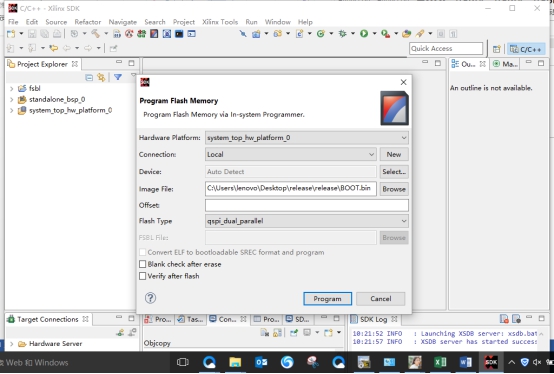
图 1
2. 将PC主机串口连接ZYNQ板卡,按下图2所示,设置串口参数。同时设置板卡IP地址为192.168.1.136;PC主机地址设为192.168.1.135。配置后,通过ping 命令检测网络连通,可在板卡上使用ping 192.168.1.135,主机上使用 ping 192.168.1.136测试。
板卡IP地址设置命令如下:
ifconfig eth0 192.168.1.136 netmask 255.255.255.0
ifconfig eth0 down
ifconfig eth0 up
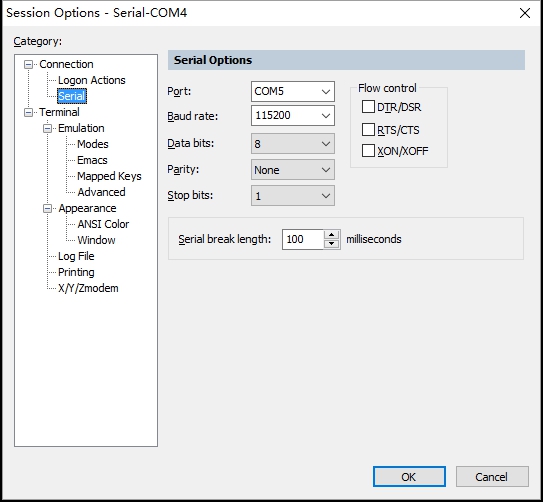
图 2
3. 将JFFS2文件系统上传至ZYNQ开发板。 PC主机上启动tftp服务,打开tftpserver(tftpsrv.exe);将PC机上的rootfs.jffs2文件上传到板卡,命令如下:
cd /tmp
tftp -g -r rootfs.jffs2 192.168.1.135 (如出现超时,请关闭windows防火墙)
4. 擦除MTD3中的rootfs文件系统
cat /proc/mtd
root@zynq7:/tmp# cat /proc/mtd
dev: size erasesize name
mtd0: 00100000 00020000 "qspi-fsbl-uboot"
mtd1: 00500000 00020000 "qspi-linux"
mtd2: 00020000 00020000 "qspi-device-tree"
mtd3: 013e0000 00020000 "qspi-rootfs"
mtd4: 80000000 00020000 "40000000.axi_onfi"
擦除flash,使用命令flash_eraseall -j /dev/mtd3
Erasing 128 Kibyte @ 1300000 -- 95 % complete flash_erase: Cleanmarker written at 1300000
Erasing 128 Kibyte @ 1320000 -- 96 % complete flash_erase: Cleanmarker written at 1320000
Erasing 128 Kibyte @ 1340000 -- 96 % complete flash_erase: Cleanmarker written at 1340000
Erasing 128 Kibyte @ 1360000 -- 97 % complete flash_erase: Cleanmarker written at 1360000
Erasing 128 Kibyte @ 1380000 -- 98 % complete flash_erase: Cleanmarker written at 1380000
Erasing 128 Kibyte @ 13a0000 -- 98 % complete flash_erase: Cleanmarker written at 13a0000
Erasing 128 Kibyte @ 13c0000 -- 99 % complete flash_erase: Cleanmarker written at 13c0000
Erasing 128 Kibyte @ 13c0000 -- 100 % complete
5. 将jffs2文件系统,烧写到flash中。使用命令flashcp -v rootfs.jffs2 /dev/mtd3。
6. 烧写完成后 reboot,过程中按任意键进入uboot命令行界面,设置uboot启动参数,命令如下:
setenv bootargs noinitrd console=ttyPS0,115200 earlyprintk root=/dev/mtdblock3 rootfstype=jffs2 rw
setenv qspiboot 'echo Copying Linux from QSPI flash to RAM... && sf probe 1 50000000 0 && sf read ${kernel_load_address} 0x700000 ${kernel_size} && sf read ${devicetree_load_address} 0xC00000 ${devicetree_size} && bootm ${kernel_load_address} - ${devicetree_load_address}'
保存saveenv,重启boot
7. 验证文件系统固化成功,可建立一个文件夹或者文件,配置/etc/network/interfaces文件,设置固定IP地址,重启后看所做的修改没有丢失,则说明文件系统制作成功。
附录
1. 用于制作jffs2镜像的目录位于 http://192.168.68.200:18080/svn/EDS_PROJECTS/EDS0005_SIMULATOR_TEST_DEV/Software/rootfs_v1.0/rootfs.tar.gz
制作jffs2文件系统的命令为:mkfs.jffs2 -r 文件夹 -e 128 -o 文件名
gunzip rootfs.tar.gz
tar xvf rootfs.tar
mkfs.jffs2 -r rootfs -e 128 -o rootfs.jffs2
2. TFTP使用方法
本机打开 tftpsrv.exe,如服务器允许写入,则在windows 命令行执行 tftpsrv w

Client 端文件 上传到服务器:tftp -p -l 文件名 192.168.1.135
Server端发文件下载到客户端:tftp -g -r rootfs.jffs2 192.168.1.135
Busybox中tftp命令的用法
命令格式为:
tftp [option] ... host [port]
如果要下载或上传文件的话是一定要用这些option的。成都明诚科技。
-g表示下载文件(get)
-p表示上传文件(put)
-l表示本地文件名(local file)
-r表示远程主机的文件名(remote file)
例如,要从远程主机192.168.1.2上下载em
tftp -g -r em
好评率:100%
好评数量:0个
工作速度:5分
工作质量:5分
工作态度:5分

暂无评价
CPU/GPU ¥12000.00
CPU/GPU ¥25000.00
CPU/GPU ¥10000.00
CPU/GPU ¥30000.00
CPU/GPU ¥10000.00
CPU/GPU ¥15000.00
CPU/GPU ¥10000.00
CPU/GPU ¥10000.00
其他 ¥5000.00
其他 ¥5000.00
其他 ¥10000.00
其他 ¥10000.00
其他 ¥10000.00
其他 ¥10000.00
其他 ¥10000.00
其他 ¥10000.00
FPGA电路 ¥10000.00
DSP电路 ¥10000.00
DSP电路 ¥10000.00
DSP电路 ¥10000.00
DSP电路 ¥10000.00
DSP电路 ¥10000.00
DSP电路 ¥10000.00
DSP电路 ¥10000.00
DSP电路 ¥10000.00
DSP电路 ¥10000.00
DSP电路 ¥10000.00
CPU/GPU ¥10000.00
FPGA电路 ¥10000.00
DSP电路 ¥10000.00
DSP电路 ¥10000.00
FPGA电路 ¥10000.00
DSP电路 ¥10000.00
CPU/GPU ¥10000.00
DSP电路 ¥10000.00
DSP电路 ¥10000.00
DSP电路 ¥10000.00
DSP电路 ¥10000.00
DSP电路 ¥10000.00
CPU/GPU ¥10000.00
FPGA电路 ¥10000.00
FPGA电路 ¥10000.00
模拟电路 ¥10000.00
模拟电路 ¥5000.00
模拟电路 ¥5000.00
模拟电路 ¥5000.00
模拟电路 ¥10000.00
模拟电路 ¥10000.00
DSP电路 ¥10000.00
DSP电路 ¥10000.00
DSP电路 ¥10000.00
FPGA电路 ¥10000.00
DSP电路 ¥10000.00
DSP电路 ¥10000.00
DSP电路 ¥10000.00
DSP电路 ¥10000.00
CPU/GPU ¥20000.00
CPU/GPU ¥20000.00
CPU/GPU ¥20000.00
CPU/GPU ¥20000.00
CPU/GPU ¥15000.00
CPU/GPU ¥20000.00
CPU/GPU ¥18000.00
CPU/GPU ¥20000.00
其他 ¥10000.00
其他 ¥6000.00
其他 ¥2000.00
其他 ¥3000.00
其他 ¥12000.00
其他 ¥8000.00
FPGA电路 ¥5000.00
MCU电路 ¥4800.00
嵌入式 ¥50000.00
嵌入式 ¥50000.00
嵌入式 ¥50000.00
嵌入式 ¥50000.00
嵌入式 ¥50000.00
嵌入式 ¥50000.00
嵌入式 ¥50000.00
嵌入式 ¥50000.00
嵌入式 ¥50000.00
嵌入式 ¥50000.00
嵌入式 ¥50000.00
嵌入式 ¥50000.00
嵌入式 ¥50000.00
嵌入式 ¥50000.00
嵌入式 ¥50000.00
嵌入式 ¥50000.00
嵌入式 ¥50000.00
嵌入式 ¥50000.00
嵌入式 ¥50000.00
嵌入式 ¥50000.00
嵌入式 ¥50000.00
嵌入式 ¥50000.00
嵌入式 ¥50000.00
嵌入式 ¥50000.00
嵌入式 ¥50000.00
嵌入式 ¥50000.00
嵌入式 ¥50000.00
嵌入式 ¥50000.00
嵌入式 ¥50000.00
嵌入式 ¥50000.00
嵌入式 ¥50000.00
嵌入式 ¥50000.00
嵌入式 ¥50000.00
嵌入式 ¥50000.00
其他 ¥50000.00
其他 ¥50000.00
其他 ¥50000.00
其他 ¥50000.00
其他 ¥50000.00
MCU电路 ¥50000.00
MCU电路 ¥50000.00
其他 ¥50000.00
其他 ¥50000.00
其他 ¥50000.00
其他 ¥50000.00
其他 ¥50000.00
其他 ¥50000.00
其他 ¥50000.00
其他 ¥50000.00
其他 ¥50000.00
其他 ¥50000.00
其他 ¥50000.00
其他 ¥50000.00
其他 ¥50000.00
其他 ¥50000.00
其他 ¥50000.00
其他 ¥50000.00
其他 ¥50000.00
其他 ¥50000.00
其他 ¥50000.00
其他 ¥50000.00
其他 ¥50000.00
其他 ¥50000.00
其他 ¥50000.00
其他 ¥50000.00
其他 ¥50000.00
其他 ¥50000.00
其他 ¥50000.00
其他 ¥50000.00
其他 ¥50000.00
其他 ¥50000.00
其他 ¥50000.00
其他 ¥50000.00
其他 ¥50000.00
其他 ¥50000.00
其他 ¥50000.00
其他 ¥50000.00
其他 ¥50000.00
其他 ¥50000.00
其他 ¥50000.00
其他 ¥50000.00
其他 ¥50000.00
其他 ¥50000.00
其他 ¥50000.00
其他 ¥50000.00
其他 ¥50000.00
其他 ¥500000.00
其他 ¥50000.00
其他 ¥50000.00
其他 ¥50000.00
其他 ¥50000.00
其他 ¥50000.00
其他 ¥50000.00
其他 ¥50000.00
其他 ¥50000.00
其他 ¥50000.00
其他 ¥50000.00
其他 ¥50000.00
其他 ¥50000.00
其他 ¥50000.00
其他 ¥50000.00
其他 ¥50000.00
其他 ¥50000.00
其他 ¥50000.00
其他 ¥50000.00
其他 ¥50000.00
其他 ¥50000.00
其他 ¥50000.00
其他 ¥50000.00
其他 ¥50000.00
其他 ¥50000.00
其他 ¥50000.00
其他 ¥50000.00
其他 ¥50000.00
其他 ¥50000.00